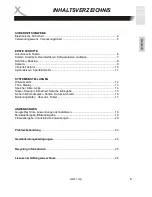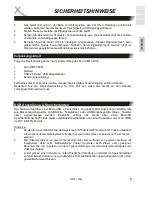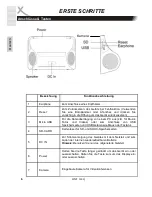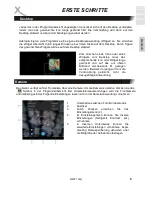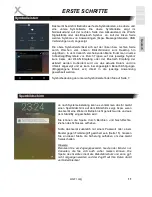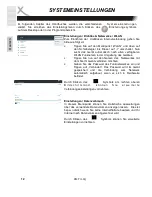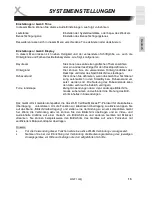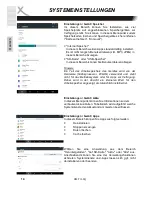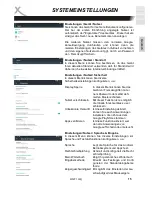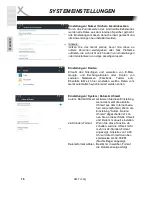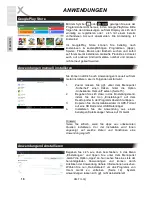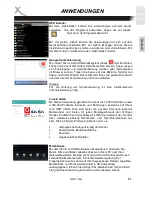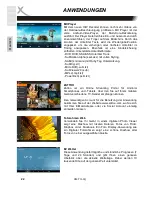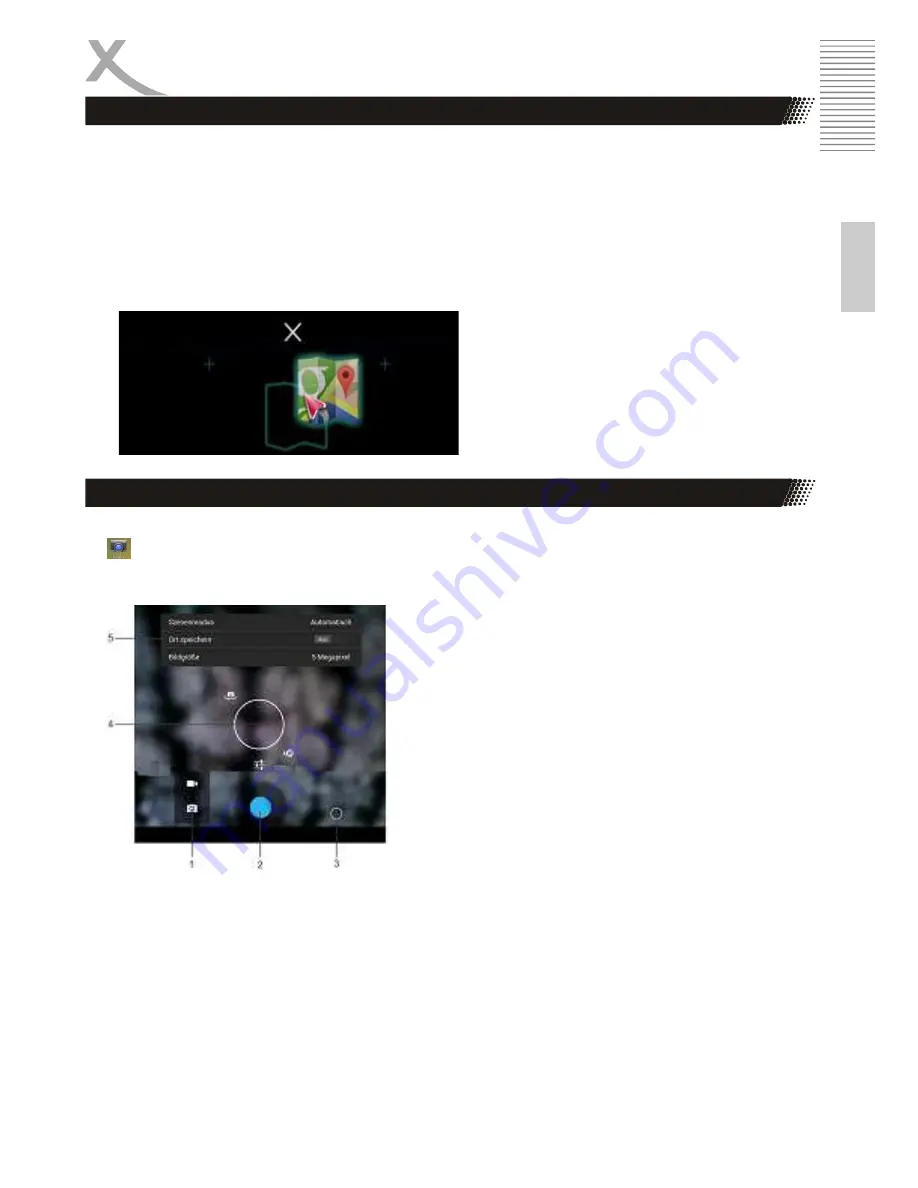
HMT 360Q
9
D
e
u
ts
c
h
ERSTE SCHRITTE
Desktop
Jedes der in der Programmübersicht angezeigten Icons lässt sich auf den Desktop verknüpfen,
indem man das gewünschte Icon lange gedrückt hält. Die Verknüpfung wird dann auf den
Desktop platziert und kann dort beliebig angeordnet werden.
Alternativ bieten viele Programme eine eigene Desktopanwendung (Widget) an. Sie erreichen
die Widget Übersicht durch langes Drücken einer freien Stelle auf dem Desktop. Durch Tippen
des gewünschten Widgets wird es auf dem Desktop platziert.
Kamera
Das Gerät verfügt auf der Frontseiten über eine Kamera. Um die Kamera zu starten drücken sie das
Symbol in der Programmübersicht. Bei Videotelefonieanwendungen wird die Frontkamera
automatisch gestartet. Folgende Einstellungen lassen sich in der Kameraanwendung vornehmen:
Zum Löschen eines Icons oder eines
Widgets vom Desktop muss das
entsprechende Icon oder Widget lange
gedrückt und auf das am oberen
Bildrand erscheinende X gezogen
werden. Bei dem Vorgang wird nur die
Verknüpfung gelöscht, nicht die
dazugehörige Anwendung.
1
Umschalten zwischen Foto & Videomodus
2
Auslöser
3
Durch
Drücken
erreichen
Sie
das
Einstellungsmenü (4).
4
Im Einstellungsmenü können Sie diverse
Einstellungen (Helligkeit, Kontrast, ect.)
vornehmen.
5
In
diversen
Untermenüs
können
Sie
erweiterte Einstellungen vornehmen, bspw.
GeoTag Datenspeicherung aktivieren oder
die Bildgröße der Aufnahmen festlegen
Содержание HMT 360Q
Страница 1: ...BEDIENUNGSANLEITUNG DE HMT 360Q...
Страница 2: ......
Страница 27: ...QUICK START GUIDE ENG HMT 360Q...
Страница 28: ......
Страница 52: ...XORO by MAS Elektronik AG Weidegrund 3 21614 Buxtehude Deutschland Tel 04161 800 24 24 www xoro de...